- זה יכול לקרות שהמיקרופון לא עובד לאחר התקנת עדכוני Windows 10.
- במאמר זה נראה כיצד תוכלו לתקן זאת, לכן המשיכו לקרוא.
- סקרנו נושאים נפוצים עוד יותר ברכזת Windows 10כמו כן, אז אל תשכח להעיף מבט.
- במסור שלנו מדריך כיצד לבצע תוכלו למצוא מאמרים שימושיים יותר, אז בדקו זאת.

תוכנה זו תתקן שגיאות מחשב נפוצות, תגן עליך מפני אובדן קבצים, תוכנות זדוניות, כשל חומרה ותייעל את המחשב שלך לביצועים מקסימליים. תקן בעיות במחשב והסר וירוסים כעת בשלושה שלבים פשוטים:
- הורד את כלי התיקון למחשב Restoro שמגיע עם טכנולוגיות פטנט (פטנט זמין פה).
- נְקִישָׁה התחל סריקה כדי למצוא בעיות של Windows שעלולות לגרום לבעיות במחשב.
- נְקִישָׁה תיקון הכל כדי לפתור בעיות המשפיעות על אבטחת המחשב וביצועיו
- Restoro הורדה על ידי 0 קוראים החודש.
לאחר התקנת Windows 10, מִיקרוֹפוֹן יכול להיות מושבת. אם זה קורה, יש כמה דברים שאתה יכול לפתור לפני שתצא וקנה חיצוני או פנימי כרטיס קול.
השדרוג בחינם ל- Windows 10 היה זמין לכולם בשלב מסוים. מתנה זו לא הגיעה ללא חוטים. השדרוג המיקרופון המושבת במחשבים ברחבי העולם.
חלק מהמשתמשים יתסכלו בקלות ויצאו לרכוש כרטיס קול חיצוני אך למשתמשים המעוניינים לפתור את הבעיה בדקו בפתרונות הבאים.
כיצד אוכל להפעיל מחדש את המיקרופון ב- Windows 10?
1. השתמש בתוכנת צד שלישי

יכול להיות שהבעיה במיקרופון מתרחשת בגלל בעיות כלשהן במנהלי המיקרופון. על מנת לתקן זאת, אנו ממליצים להשתמש ב- DriverFix.
כלי זה יסרוק את המחשב שלך בקלות אחר מנהלי התקנים חסרים ועדכניים ויעדכן אותם באופן אוטומטי.
בשל הספרייה המשולבת שלה, אתה יכול להיות סמוך ובטוח שתקבל את הגרסה האחרונה של מנהלי ההתקנים, כל מה שאתה צריך כדי לוודא שהמכשיר שלך מחובר לאינטרנט.

DriverFix
השתמש בעדכון מנהל ההתקן הטוב ביותר כדי להבטיח שהמיקרופון שלך יעבוד בצורה מבריקה. קבל את הדיל הטוב ביותר עכשיו!
בקר באתר
2. הפעל את המיקרופון ממנהל ההתקנים
- גישה אל תפריט ווינקס על ידי לחיצה בו זמנית על מקש Windows + X.
- בחר מנהל התקן מהרשימה.
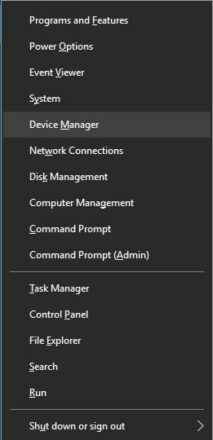
- לחץ על בקרי וידיאו ומשחק קול.
- לחץ על כרטיס הקול המותקן כעת ב- מחשב.
- מקש ימני ולבחור לְאַפשֵׁר.
- איתחול המחשב כדי לסיים את התהליך.
הערה: אם יש סמל אזהרה צהוב לצד שמו של בקר הקול, מנהלי ההתקן של אותו בקר ניזוקו או הוסרו.
3. הפעל מיקרופון מהגדרות הקול
- בפינה השמאלית התחתונה של תפריט החלונות מקש ימני על אייקון הגדרות סאונד.
- גלול למעלה ובחר מכשירי הקלטה.
- לחץ על הקלטה.
- אם ישנם מכשירים ברשימה מקש ימני במכשיר הרצוי.
- בחר לְאַפשֵׁר.
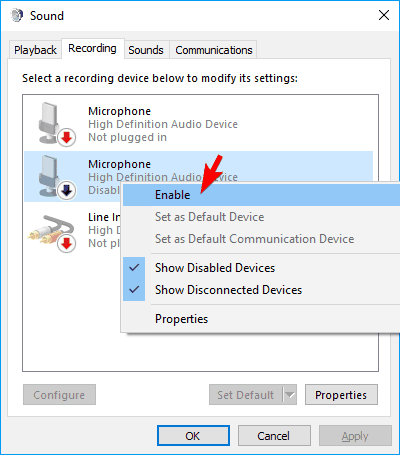
- מקש ימני בכל מקום במסך ובחר הצג מכשירים מושבתים
- בחר את המיקרופון מהרשימה שנוצרה.
- לחץ על נכסים.
- תַחַת שימוש במכשיר בחר השתמש במכשיר זה (הפעל).
- לחץ על להגיש מועמדות ו בסדר.
4. הפעל את המיקרופון מהגדרות Windows
- גִישָׁה הגדרות Windows על ידי לחיצה בו זמנית על מפתח Windows ואני.

- לחץ על פְּרָטִיוּת.
- בתפריט השמאלי בחר מִיקרוֹפוֹן.
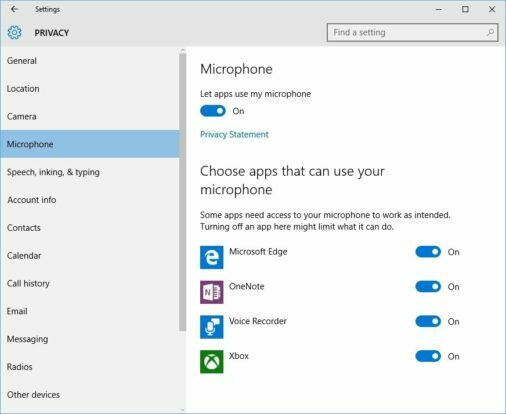
- תַחַת תן לאפליקציות להשתמש במיקרופון שלי ודא שהמחוון מוגדר עַל.
אם פתרונות אלה אינם פועלים לפתרון הבעיות במיקרופון, עלול להיגרם נזק לחומרת המחשב.
ניתן לפתור בעיות חומרה באמצעות רכישת רכיבים חיצוניים או התקנת רכיבים פנימיים חדשים.
קניית רכיבים חיצוניים כדי לפתור בעיה זו עשויה להיות הדרך הזולה לתקן את הבעיה. פתרון בעיות קול יכולות לקחת מספר הפעלות מחדש והתקנות מחדש.
הקפד למצות את כל האפשרויות לפני רכישת חומרה חדשה.
אם יש לך הצעות או שאלות אחרות, אל תהסס להשאיר אותן בסעיף ההערות שלמטה ואנחנו בטוח נבדוק אותן.
 עדיין יש לך בעיות?תקן אותם בעזרת הכלי הזה:
עדיין יש לך בעיות?תקן אותם בעזרת הכלי הזה:
- הורד את כלי התיקון למחשב זה דורג נהדר ב- TrustPilot.com (ההורדה מתחילה בעמוד זה).
- נְקִישָׁה התחל סריקה כדי למצוא בעיות של Windows שעלולות לגרום לבעיות במחשב.
- נְקִישָׁה תיקון הכל כדי לפתור בעיות עם טכנולוגיות פטנט (הנחה בלעדית לקוראים שלנו).
Restoro הורדה על ידי 0 קוראים החודש.
